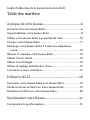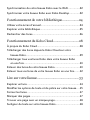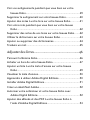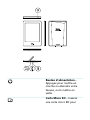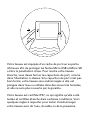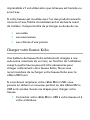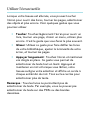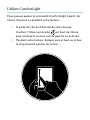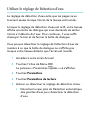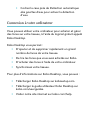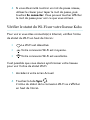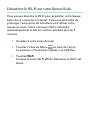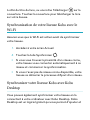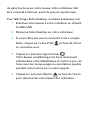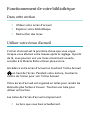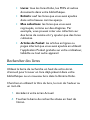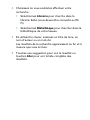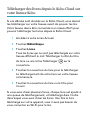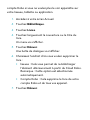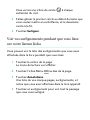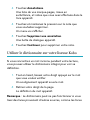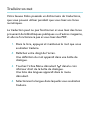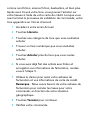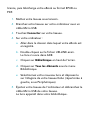Kobo Aura H20 Le manuel du propriétaire
- Catégorie
- Lecteurs de livres électroniques
- Taper
- Le manuel du propriétaire
Ce manuel convient également à

Guide d’utilisation

Guide d'utilisation de la liseuse Kobo Aura H2O
Table des matières
À propos de votre liseuse...........................................6
Anatomie de votre liseuse Kobo.................................................6
Imperméabiliser votre liseuse Kobo............................................8
Utiliser votre liseuse Kobo à proximité de l'eau.......................10
Charger votre liseuse Kobo.......................................................11
Recharger votre liseuse Kobo à l'aide d'un adaptateur
mural.....................................................................................12
Allumer et éteindre votre liseuse Kobo....................................13
Utiliser l'écran tactile.................................................................14
Utiliser ComfortLight.................................................................15
Utiliser le réglage de Détection d'eau......................................16
Connexion à votre ordinateur...................................................17
Utiliser le Wi-Fi........................................................18
Connecter votre liseuse Kobo à un réseau Wi-Fi......................18
Vérier le statut du Wi-Fi sur votre liseuse Kobo.....................19
Désactiver le Wi-Fi sur votre liseuse Kobo...............................20
Synchroniser votre liseuse.......................................21
Comprendre la synchronisation................................................21

Synchronisation de votre liseuse Kobo avec le Wi-Fi...............22
Synchroniser votre liseuse Kobo avec Kobo Desktop..............22
Fonctionnement de votre bibliothèque...................24
Utiliser votre écran d'accueil.....................................................24
Explorer votre bibliothèque......................................................25
Rechercher des livres.................................................................26
Fonctionnement du Kobo Cloud.............................28
À propos du Kobo Cloud..........................................................28
Télécharger des livres depuis le Kobo Cloud sur votre
liseuse Kobo..........................................................................29
Télécharger tous vos livres Kobo dans votre liseuse Kobo
en une fois.............................................................................30
Enlever des livres de votre liseuse Kobo..................................30
Enlever tous vos livres de votre liseuse Kobo en une fois........32
Lire sur votre liseuse................................................33
Explorer un livre........................................................................34
Modier les options de texte et de police sur votre liseuse....35
Fermer les livres........................................................................37
Marquer des pages...................................................................37
Trouver une page avec un marque-page..................................38
Surligner du texte sur votre liseuse Kobo.................................38

Voir vos surlignements pendant que vous lisez sur votre
liseuse Kobo..........................................................................39
Supprimer le surlignement sur votre liseuse Kobo...................40
Ajouter des notes à votre livre sur votre liseuse Kobo............41
Voir votre note pendant que vous lisez sur votre liseuse
Kobo.....................................................................................42
Supprimer des notes de vos livres sur votre liseuse Kobo ......42
Utiliser le dictionnaire sur votre liseuse Kobo..........................43
Ajouter ou supprimer des dictionnaires....................................44
Traduire un mot.........................................................................45
Adjouter des livres...................................................46
Parcourir la librairie Kobo..........................................................46
Acheter un livre de votre liseuse Kobo.....................................47
Ajouter un liste à votre Liste d'envies sur votre liseuse
Kobo.....................................................................................49
Visualiser la Liste d'envies.........................................................50
Apprendre à utiliser Adobe Digital Editions.............................50
Installer Adobe Digital Editions................................................51
Créer un identiant Adobe.......................................................52
Autoriser votre ordinateur et votre liseuse Kobo avec
Adobe Digital Editions.........................................................52
Ajouter des eBooks et des PDF à votre liseuse Kobo à
l'aide d'Adobe Digital Editions............................................53

Obtenir de l'aide.......................................................55
Obtenir de l'aide.......................................................................55
Informations concernant la sécurité, la réglementation et la
garantie ................................................................................55

À propos de votre liseuse
Dans cette section
• Anatomie de votre liseuse Kobo
• Imperméabiliser votre liseuse Kobo
• Utiliser votre liseuse Kobo à proximité de l'eau
• Charger votre liseuse Kobo
• Recharger votre liseuse Kobo à l'aide d'un
adaptateur mural
• Allumer et éteindre votre liseuse Kobo
• Utiliser l'écran tactile
• Utiliser ComfortLight
• Utiliser le réglage de Détection d'eau
• Connexion à votre ordinateur
Anatomie de votre liseuse Kobo

Bouton d'alimentation –
Appuyez pour mettre en
marche ou éteindre votre
liseuse, ou la mettre en
veille.
Carte Micro SD – Insérez
une carte micro SD pour

augmenter la capacité en
livres de votre liseuse.
Port Micro USB –
Connectez votre liseuse à
votre ordinateur à l'aide du
câble Micro USB fourni an
de charger votre liseuse ou
d'ajouter des livres.
Trou de réinitialisation –
Insérez un trombone et
appuyez doucement pour
réinitialiser votre liseuse.
Imperméabiliser votre liseuse Kobo
Votre Kobo Aura H2O peut être immergée dans 1 mètre
(juste au dessus de 3 pieds) d'eau fraîche pendant 30
minutes si vous suivez ces instructions.

Votre liseuse est équipée d'un cache de port sur sa partie
inférieure an de protéger les fentes Micro USB et Micro SD
contre la pénétration d'eau. Pour rendre votre liseuse
étanche, vous devez fermer les capuchons de port, comme
dans l'illustration ci-dessus. Si le capuchon de port n'est pas
bien fermé, votre liseuse sera endommagée si elle est
plongée dans l'eau ou utilisée dans des zones très humides,
et elle ne sera plus couverte par la garantie.
Votre liseuse est certiée IP67, ce qui signie qu'elle a été
testée et certiée étanche dans certaines conditions. Voici
quelques règles à respecter pour éviter d'endommager
votre liseuse avec de l'eau, du sable ou de la poussière.

• Maintenez le capuchon de port fermé quand vous
êtes dans l'eau ou dans des zones très humides
comme à la piscine ou dans une salle de bains.
• Ouvrez le capuchon de port uniquement quand votre
liseuse et vos mains sont complètement sèches.
• Retirez le sable ou la poussière du capuchon de port
avant de le fermer.
• Évitez d'exposer votre liseuse à de l'eau en
mouvement, comme sous une cascade ou dans des
vagues.
• Ne rechargez pas votre liseuse dans ou près de l'eau,
ou dans des zones très humides.
• Votre liseuse ne otte pas. Ne l'immergez pas dans
plus d'1 mètre d'eau.
• Ne l'immergez pas dans l'eau pendant plus de 30
minutes.
• Assurez-vous de ne pas détacher le capuchon de
port de votre liseuse.
Utiliser votre liseuse Kobo à proximité de l'eau
Pour un meilleur confort de lecture, l'écran de votre liseuse
et vos mains doivent être secs. Si l'écran est mouillé, séchez-
le à l'aide du chiffon. L'écran peut réagir de manière

imprévisible s'il est utilisé alors que la liseuse est humide ou
sous l'eau.
Si votre liseuse est mouillée avec l'un des produits suivants,
rincez-la à l'eau fraîche immédiatement et séchez-la avant
de l'utiliser. Cela permettra de prolonger sa durée de vie.
• eau salée
• eau savonneuse
• eau chlorée d'une piscine
Charger votre liseuse Kobo
Une batterie de liseuse Kobo entièrement chargée a une
autonomie maximale de un mois, en fonction de l'utilisation.
Jusqu'à quatre heures peuvent être nécessaires pour
charger entièrement votre liseuse Kobo. Nous vous
recommandons de recharger votre liseuse Kobo avec le
câble USB fourni.
Si vous devez remplacer votre câble Micro USB, vous
pouvez en obtenir un nouveau partout où des câbles Micro
USB sont vendus. Suivez ces étapes pour charger votre
liseuse.
1. Connectez votre câble Micro USB à votre liseuse et à
votre ordinateur.

2. Si votre liseuse est allumée, touchez Annuler.
Vous pouvez poursuivre votre lecture pendant que votre
liseuse se recharge.
Pendant que la batterie se recharge, vous pouvez suivre la
progression du chargement en haut à gauche de l'écran.
icônes Batterie
•
Déchargée
• En charge
• Partiellement chargée
• Entièrement chargée
Recharger votre liseuse Kobo à l'aide d'un
adaptateur mural
Vous pouvez charger votre liseuse Kobo avec un adaptateur
Micro USB de 5V, 500mA.
Remarque : Si vous êtes en déplacement dans un pays avec
un système électrique différent, veillez à avoir le bon
adaptateur avant de charger votre liseuse Kobo à l'aide
d'une prise électrique.

Allumer et éteindre votre liseuse Kobo
L'arrêt de votre liseuse Kobo ou sa mise en veille sont deux
actions qui aident à prolonger l'autonomie de votre batterie.
Lorsque vous mettez votre liseuse en veille et que vous l'en
sortez, vous revenez directement au dernier écran afché.
Cela peut être la page d'un livre, la librairie Kobo ou une
section de votre bibliothèque.
Si vous éteignez votre liseuse, vous revenez directement à la
page d'accueil lorsque vous la rallumez.
• Pour allumer votre liseuse: Appuyez et maintenez le
bouton d'alimentation pendant deux secondes. La
lumière du bouton d'alimentation s'éclaire et votre
liseuse s'allume.
• Pour mettre votre liseuse en veille : Appuyez
brièvement sur le bouton d'alimentation.
• Pour réactiver votre liseuse : Appuyez brièvement
sur le bouton d'alimentation.
• Pour éteindre votre liseuse : Appuyez et maintenez
le bouton d'alimentation jusqu'à ce que l'écran
d'arrêt s'afche.

Utiliser l'écran tactile
Lorsque votre liseuse est allumée, vous pouvez toucher
l'écran pour ouvrir des livres, tourner les pages, sélectionner
des objets et plus encore. Voici quelques gestes que vous
pourriez utiliser.
• Toucher: Touchez légèrement l'écran pour ouvrir un
livre, tourner une page, choisir un menu, et bien plus
encore. C'est le geste que vous ferez le plus souvent.
• Glisser: Utilisez ce geste pour faire déler les livres
de votre bibliothèque, ajuster la luminosité de votre
écran, et tourner les pages.
• Appuyer longuement : Touchez l'écran et maintenez
vos doigts en place. Ce geste vous permet de
sélectionner du texte tout en lisant. Appuyez et
maintenez un mot et lorsque vous lâchez, votre
liseuse surligne votre sélection et afche un cercle à
chaque extrémité du mot. Tirez sur les cercles pour
sélectionner plus de texte.
Remarque : Tous les livres ne permettent pas de
sélectionner du texte. Par exemple, vous ne pouvez pas
sélectionner du texte sur des PDFs ou des bandes
dessinées.

Utiliser ComfortLight
Vous pouvez ajuster la luminosité ComfortLight à partir de
l'écran d'accueil ou pendant votre lecture.
• À partir de l'écran d'Accueil de votre liseuse,
touchez l'Icône Luminosité
en haut de l'écran,
puis ramenez le curseur vers la gauche ou la droite.
• Pendant votre lecture, balayez vers le haut ou le bas
le long du bord gauche de l'écran.

Utiliser le réglage de Détection d'eau
Le réglage de détection d'eau évite que les pages ne se
tournent seules lorsque l'écran de la liseuse est humide.
Lorsque le réglage de détection d'eau est actif, votre liseuse
afche une boîte de dialogue qui vous demande de sécher
l'écran s'il détecte de l'eau. Pour continuer, il vous suft
d'essuyer l'écran et de fermer la boîte de dialogue.
Vous pouvez désactiver le réglage de Détection d'eau de
manière à ce que la boîte de dialogue ne s'afche pas
lorsque votre liseuse détecte que l'écran est mouillé.
1. Accédez à votre écran Accueil.
2.
Touchez l'icône de Menu
.
Le panneau « Paramètres rapides » va s'afcher.
3. Touchez Paramètres.
4. Touchez Paramètres de lecture.
5. Activer ou désactiver le réglage de détection d'eau :
• Décochez la case près de Détection automatique
des gouttes d'eau pour désactiver la détection
d'eau.

• Cochez la case près de Détection automatique
des gouttes d'eau pour activer la détection
d'eau.
Connexion à votre ordinateur
Vous pouvez utiliser votre ordinateur pour acheter et gérer
des livres sur votre liseuse, à l'aide du logiciel gratuit appelé
Kobo Desktop.
Kobo Desktop vous permet :
• D'ajouter et de supprimer rapidement un grand
nombre de livres de votre liseuse.
• De lire les livres que vous avez achetés sur Kobo.
• D'acheter des livres à l'aide de votre ordinateur.
• Synchronisez votre liseuse.
Pour plus d'informations sur Kobo Desktop, vous pouvez :
• Télécharger Kobo Desktop sur kobosetup.com.
• Télécharger le guide utilisateur Kobo Desktop sur
kobo.com/userguides.
• Visiter notre site internet sur kobo.com/help.

Utiliser le Wi-Fi
Dans cette section
• Connecter votre liseuse Kobo à un réseau Wi-Fi
• Vérier le statut du Wi-Fi sur votre liseuse Kobo
• Désactiver le Wi-Fi sur votre liseuse Kobo
Connecter votre liseuse Kobo à un réseau Wi-Fi
Vous utiliserez le Wi-Fi pour vous connecter à internet
depuis votre liseuse. Le Wi-Fi vous permet de trouver et
d'acheter des livres dans la librairie Kobo, de synchroniser
votre liseuse Kobo et d'utiliser le navigateur expérimental.
Tout ce dont vous avez besoin est un réseau sans l là où
vous vous trouvez.
1. Touchez Synchroniser
.
Votre liseuse va essayer de se connecter au Wi-Fi.
Cela peut prendre quelques instants.
2. Vous serez invité à choisir un réseau sans l. Touchez
le nom du réseau que vous souhaitez utiliser. S'il y a
une icône Cadenas sur un réseau, vous aurez
besoin d'un mot de passe pour y accéder.

3. Si vous êtes invité à entrer un mot de passe réseau,
utilisez le clavier pour taper le mot de passe, puis
touchez Se connecter. Vous pouvez toucher Afcher
le mot de passe pour voir ce que vous écrivez.
Vérifier le statut du Wi-Fi sur votre liseuse Kobo
Pour voir si vous êtes connecté(e) à Internet, vériez l'icône
de statut du Wi-Fi en haut de l'écran :
• Le Wi-Fi est désactivé.
•
Votre connexion Wi-Fi est moyenne.
• Votre connexion Wi-Fi est excellente.
Il est possible que vous deviez synchroniser votre liseuse
pour voir l'icône de statut Wi-Fi.
1. Accédez à votre écran Accueil.
2. Touchez la tuile Sync
.
L'icône du statut de la connexion Wi-Fi va s'afcher
en haut de l'écran.

Désactiver le Wi-Fi sur votre liseuse Kobo
Vous pouvez éteindre le Wi Fi pour empêcher votre liseuse
Kobo de se connecter à internet. Cela vous permettra de
prolonger l'autonomie de la batterie et d'utiliser votre
liseuse en avion. Votre connexion Wi-Fi s'éteindra
automatiquement si elle est inactive pendant plus de 5
minutes.
1. Accédez à votre écran Accueil.
2.
Touchez l'icône du Menu
en haut de l'écran.
Le panneau « Paramètres rapides » va s'afcher.
3. Touchez Wi-Fi.
Lorsque le menu Wi-Fi afche Désactivé, le Wi-Fi est
éteint.
La page est en cours de chargement...
La page est en cours de chargement...
La page est en cours de chargement...
La page est en cours de chargement...
La page est en cours de chargement...
La page est en cours de chargement...
La page est en cours de chargement...
La page est en cours de chargement...
La page est en cours de chargement...
La page est en cours de chargement...
La page est en cours de chargement...
La page est en cours de chargement...
La page est en cours de chargement...
La page est en cours de chargement...
La page est en cours de chargement...
La page est en cours de chargement...
La page est en cours de chargement...
La page est en cours de chargement...
La page est en cours de chargement...
La page est en cours de chargement...
La page est en cours de chargement...
La page est en cours de chargement...
La page est en cours de chargement...
La page est en cours de chargement...
La page est en cours de chargement...
La page est en cours de chargement...
La page est en cours de chargement...
La page est en cours de chargement...
La page est en cours de chargement...
La page est en cours de chargement...
La page est en cours de chargement...
La page est en cours de chargement...
La page est en cours de chargement...
La page est en cours de chargement...
La page est en cours de chargement...
-
 1
1
-
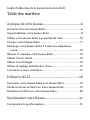 2
2
-
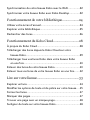 3
3
-
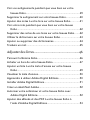 4
4
-
 5
5
-
 6
6
-
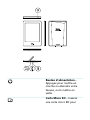 7
7
-
 8
8
-
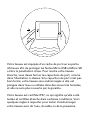 9
9
-
 10
10
-
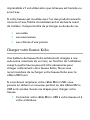 11
11
-
 12
12
-
 13
13
-
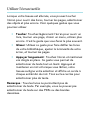 14
14
-
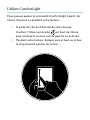 15
15
-
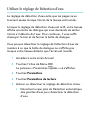 16
16
-
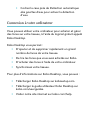 17
17
-
 18
18
-
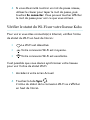 19
19
-
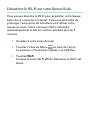 20
20
-
 21
21
-
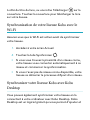 22
22
-
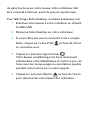 23
23
-
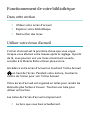 24
24
-
 25
25
-
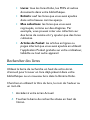 26
26
-
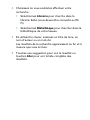 27
27
-
 28
28
-
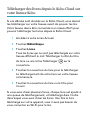 29
29
-
 30
30
-
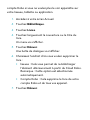 31
31
-
 32
32
-
 33
33
-
 34
34
-
 35
35
-
 36
36
-
 37
37
-
 38
38
-
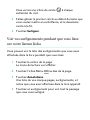 39
39
-
 40
40
-
 41
41
-
 42
42
-
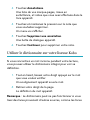 43
43
-
 44
44
-
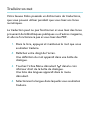 45
45
-
 46
46
-
 47
47
-
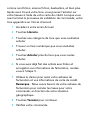 48
48
-
 49
49
-
 50
50
-
 51
51
-
 52
52
-
 53
53
-
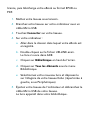 54
54
-
 55
55
Kobo Aura H20 Le manuel du propriétaire
- Catégorie
- Lecteurs de livres électroniques
- Taper
- Le manuel du propriétaire
- Ce manuel convient également à